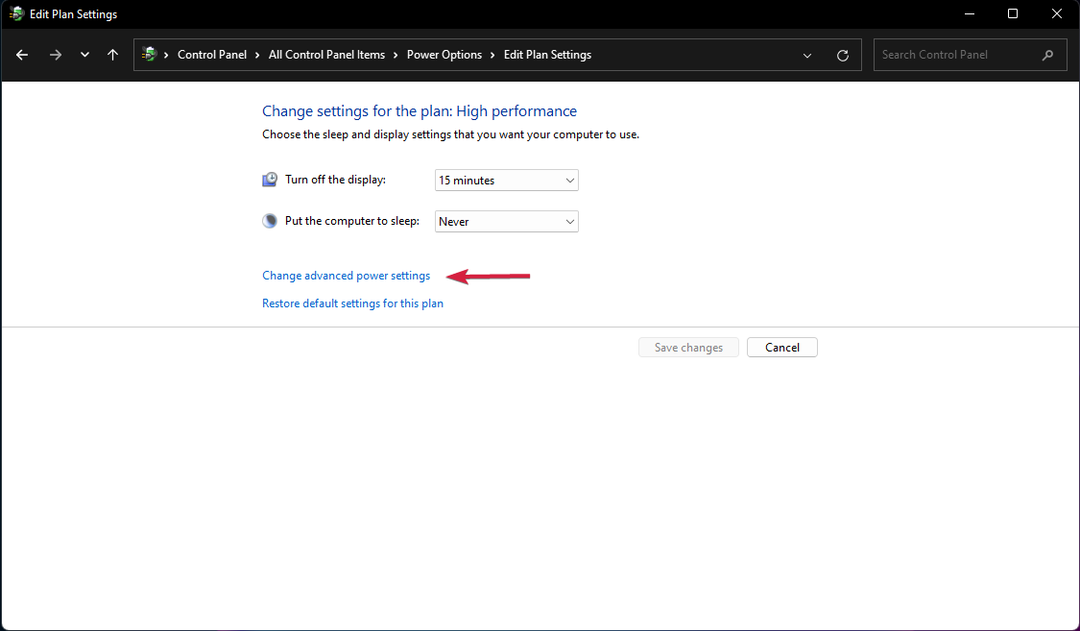Bu yazılım, sürücülerinizi çalışır durumda tutar, böylece sizi yaygın bilgisayar hatalarından ve donanım arızalarından korur. Tüm sürücülerinizi şimdi 3 kolay adımda kontrol edin:
- DriverFix'i indirin (doğrulanmış indirme dosyası).
- Tıklayın Taramayı Başlat tüm sorunlu sürücüleri bulmak için.
- Tıklayın Sürücüleri güncelle yeni sürümleri almak ve sistem arızalarını önlemek için.
- DriverFix tarafından indirildi 0 okuyucular bu ay
ÇÖZÜLDÜ: USB yığın depolama aygıtını çıkarma sorunu
- USB bağlantı noktalarınızı kontrol edin
- USB sürücülerini güncelleyin
- Bluetooth Destek Hizmeti ayarlarını kontrol edin
- Hiçbir USB dosyasının kullanımda olmadığından emin olun
- Bilgisayarınızı tarayın
- Donanım ve Aygıt Sorun Gidericisini çalıştırın
Windows 10, Windows 8.1 güncellemesi, önceki Windows sürümlerinde bulunan birçok hatayı ve aksaklığı giderse bile, hala çok şey kaldı. Windows 10 ve Windows 8.1'de çıkarılamayan USB sürücülerle ilgili bir sorunu çözmeye çalışıyoruz.
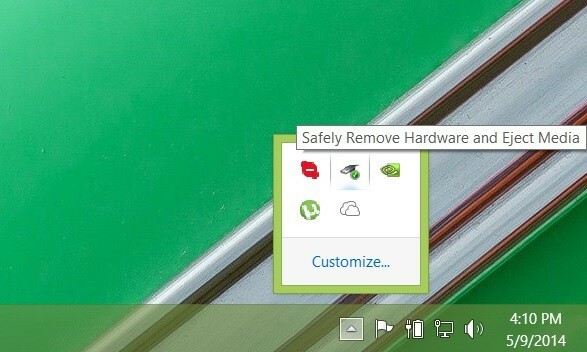 Birkaç Windows 10, Windows 8.1 kullanıcısı USB sürücülerini bilgisayardan çıkaramadıklarından şikayet ediyor. Taktığınızda genellikle sağ alt köşede çıkan 'Donanımı Güvenle Kaldır ve Medyayı Çıkar simgesi' içinde USB sürücüsü, tıpkı yukarıdaki resimde olduğu gibi. Bu oldukça sorunlu bir durum çünkü cihazınızda önemli verileriniz varsa, bunların kaybolmadığından emin olmak istersiniz. İşte bu durumdan muzdarip bir kişinin şikayeti:
Birkaç Windows 10, Windows 8.1 kullanıcısı USB sürücülerini bilgisayardan çıkaramadıklarından şikayet ediyor. Taktığınızda genellikle sağ alt köşede çıkan 'Donanımı Güvenle Kaldır ve Medyayı Çıkar simgesi' içinde USB sürücüsü, tıpkı yukarıdaki resimde olduğu gibi. Bu oldukça sorunlu bir durum çünkü cihazınızda önemli verileriniz varsa, bunların kaybolmadığından emin olmak istersiniz. İşte bu durumdan muzdarip bir kişinin şikayeti:
Merhaba, ortağımın dizüstü bilgisayarı Win 8.1'e yeni yükseltildi. Yükseltmeden sonra çoğu şey yolunda görünüyor (Başlat/Windows düğmesi için teşekkürler…), ancak Görev Çubuğundaki 'Donanımı Güvenle Kaldır ve Medyayı Çıkar' simgesi, takılı tüm USB sürücülerinin çıkarılacağını gösterdi, sürücünün adı orada ama şimdi grileşti ve görüntülenemiyor tıklandı. Bunu birkaç USB bellek sürücüsüyle denedim ve her biri için aynı. Bilgisayarım/Bu PC'yi açabilir ve oradaki bazı simgeler garip bir şekilde titriyor, bu da sağ tıklayıp aygıtı çıkarmayı zorlaştırıyor olsa da, oradaki sürücüyü çıkarabilirim.
Windows 10'da USB çıkarma sorunlarına yönelik çözümler
1. USB bağlantı noktalarınızı kontrol edin
Bu, aptalca olmasa bile aptalca bir tavsiye gibi görünebilir, ancak benim durumumda sorun tam olarak buydu - USB bağlantı noktanızın temiz olduğundan ve içinde toz olmadığından veya daha da kötüsü temiz olmadığından emin olun. hasarlı. Bunu yazılımla çözerseniz düzeltilmeyecek bazı hatalı devreler olabilir.
- İLİŞKİLİ: Windows 10'da USB Veri Transferinizi Nasıl İyileştirirsiniz?
2. USB sürücülerini güncelleyin
git Aygıt Yöneticisi ve oradan Evrensel Seri Veri Yolu denetleyicilerini seçin. Yapabileceğiniz ilk şey, USB sürücünüzü taktıktan hemen sonra donanım değişikliklerini taramaktır, böylece onu daha iyi "tanımaya" zorlayabilirsiniz.

Bir ünlem işareti görürseniz, sürücüleri yeniden yükleyin. Bir tane olmasa bile, aşağıdaki ekran görüntüsünde gösterildiği gibi, etkilenen aygıtın sürücülerini kaldırın ve yeniden yükleyin.
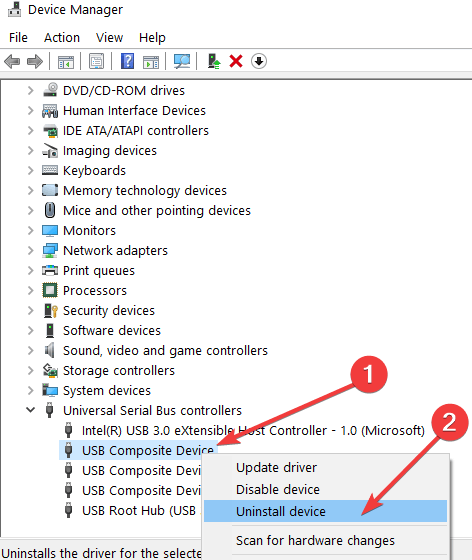
3. Bluetooth Destek Hizmeti ayarlarını kontrol edin
Çalıştır komutuna Services.msc yazın, Bluetooth Destek Hizmetini arayın, Özellikler penceresini açmak için çift tıklayın ve ardından Başlangıç türünün Devre Dışı olarak AYARLANMADIĞINDAN emin olun. Bunu Otomatik (Gecikmeli Başlatma) olarak ayarlamalısınız; ve bundan sonra Uygula'yı tıklayın.
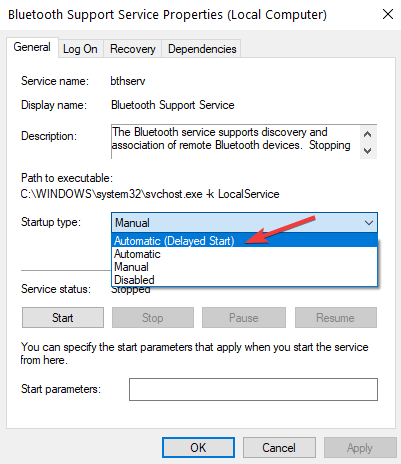
4. Hiçbir USB dosyasının kullanımda olmadığından emin olun
Kullanımda herhangi bir dosya, klasör veya uygulama varsa bilgisayarınız USB sürücülerini çıkarmaz. USB flash sürücüden çalışan dosya veya program olmadığından emin olun. Ayrıca, virüsten koruma programınızın şu anda USB aygıtınızı kötü amaçlı yazılımlara ve virüs bulaşmalarına karşı taramadığından emin olun, çünkü bu aynı zamanda USB aygıtını çıkarmanızı da engelleyebilir.
- İLİŞKİLİ: Herhangi bir endişe duymadan Windows 10, 8.1'den USB aygıtları nasıl çıkarılır
5. Bilgisayarınızı tarayın
Belirli kötü amaçlı yazılımlar veya virüs bulaşmaları, bilgisayarınızın USB aygıtlarını çıkarma yeteneğini etkileyebilir. Sonuç olarak, tam sistem virüsten koruma taraması çalıştırın ve ardından sorunlu aygıtı yeniden çıkarmayı deneyin.
6. Donanım ve Aygıt Sorun Gidericisini çalıştırın
Hiçbir şey işe yaramazsa, Donanım ve Aygıt sorun gidericisi bu sorunu çözmenize yardımcı olabilir. Ayarlar > Güncelleme ve Güvenlik > Sorun Giderme'ye gidin > aşağıdaki ekran görüntüsünde gösterildiği gibi sorun gidericiyi seçin ve başlatın.

Windows 8.1'de, sorun gidericiyi Denetim Masası'ndan başlatabilirsiniz.

Bunun üzerinde doğrudan etkisi olduğunu bildiğimiz daha fazla çözüm toplayacağız ve siz de herhangi bir çalışma düzeltmesi biliyorsanız, yorumunuzu aşağıdan alana bırakarak bize bildirin.
KONTROL ETMEK İÇİN İLGİLİ HİKAYELER:
- Windows 10, 8.1 veya 7'de USB kodu 43 hatası nasıl düzeltilir
- Tam Düzeltme: Windows 10, 8.1, 7'de USB Kulaklık Sorunları
- Windows 10, 8.1'de Yavaş USB 3.0 Sorunları Nasıl Onarılır